- Tout sur Firefox 3 (3/3)
- Installer et paramétrer le navigateur
- Surfer efficacement
- Améliorer ses recherches
- Surfer en toute sécurité
- Effacer ses données sensibles
- Enrichir le navigateur avec des plug-in
1 – Affichez des infos sur les pages visitées
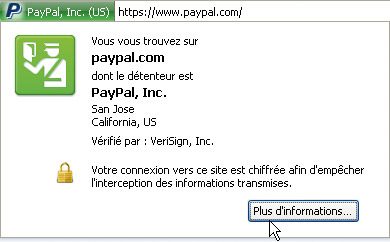
Firefox 3 vous permet d’en savoir plus sur les sites que vous visitez grâce à un bouton d’identification. Selon sa couleur (gris, bleu, vert ou rouge), il vous indique le niveau de connaissance du détenteur du site ainsi
que sa dangerosité présumée. Cliquez sur l’icône de la page visitée dans la barre d’adresses. Dans la fenêtre qui s’ouvre, cliquez sur le bouton Plus d’informations.
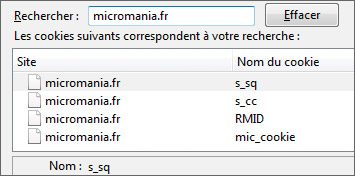

À condition que le concepteur du site ait pris le temps de renseigner sa fiche signalétique, vous obtenez des informations sur le propriétaire et sa localisation. Des données statistiques en rapport avec vos habitudes de navigation sont
affichées : Ai-je déjà visité ce site Web auparavant ? Ce site Web collecte-t-il des informations (cookies) sur mon ordinateur ? Ai-je un mot de passe enregistré pour ce site Web ? Dans l’affirmative, vous
pouvez voir ces données en cliquant sur Voir les cookies et Voir les mots de passe enregistrés.
2 – Définissez des permissions
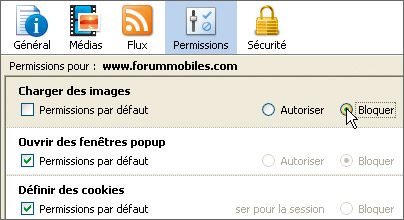
Toujours dans la fenêtre d’informations de la page que vous êtes en train de visiter, vous avez la possibilité d’accepter ou non le chargement des images, l’ouverture des fenêtres pop-up, l’autorisation des
cookies, l’installation de thèmes ou d’extensions pour le navigateur. Activez l’onglet Permissions, décochez la case Permissions par défaut devant la permission à modifier, Charger des
images par exemple, puis définissez le comportement à suivre, Bloquer par exemple. Les images seront ainsi bloquées pour ce site. Cliquez enfin sur le bouton OK.
3 – Evitez les usurpations de pages

Lorsque vous affichez une page sécurisée dont l’identité de l’éditeur n’a pas été certifiée, seule l’icône du site dans la barre d’adresses change de couleur. Il est donc facile de se faire duper par
un site Web peu scrupuleux : vous pensez surfer sur une page sécurisée… alors que vous êtes sur une autre page. Pour éviter cela, vous pouvez demander à afficher le nom de domaine de la page afin d’en vérifier
l’authenticité. Dans la barre d’adresses de Firefox, saisissez la commande about:config puis pressez la touche Entrée. Cliquez sur le bouton Je ferai attention… Dans le champ
Filtre, saisissez la commande browser.identity. Double-cliquez sur l’option browser.identity.ssl_domain_display. Fixez sa valeur à 1 puis cliquez sur OK. Désormais, lorsque vous
surferez sur une page sécurisée, le nom de domaine de la page sera indiqué à côté du logo.
4 – Protégez-vous des sites malveillants

Par défaut, Firefox analyse les pages Web que vous consultez afin de vérifier qu’elles ne présentent pas les caractéristiques d’un site de phishing ou malveillant. Ces deux protections sont activées par défaut. Lorsque
vous vous rendez sur un site malveillant, Firefox en bloque l’accès et le bouton d’identification de la page vire au rouge. Cliquez sur le bouton Sortir d’ici. Si vous souhaitez tout de même accéder à ce site,
cliquez sur le lien Ignorer cet avertissement.

Si vous découvrez un site de phishing non détecté par Firefox, vous pouvez le dénoncer et en faire ainsi profiter, après vérification, ses autres visiteurs. Une fois sur le site suspect, déroulez le menu ? puis
Signaler un site contrefait. Dans la nouvelle page, recopiez les lettres qui apparaissent dans l’image. Cette procédure permet d’empêcher des robots logiciels de remplir automatiquement le formulaire. Vous pouvez ensuite
saisir des commentaires, en expliquant par exemple pourquoi vous pensez que ce site est frauduleux. Cliquez enfin sur le bouton Envoyer le rapport. Le site sera alors vérifié par Google (qui gère la solution antiphishing de Firefox).
S’il s’agit effectivement d’un site pirate, il sera ajouté à la liste des sites malveillants de tous les utilisateurs.
🔴 Pour ne manquer aucune actualité de 01net, suivez-nous sur Google Actualités et WhatsApp.











